Recensione HP Omen Transcend 14: quasi perfetto!

Cerchi un nuovo laptop da gioco portatile? Dai un

Sei un utente appassionato di Spotify e desideri duplicare una playlist senza sforzo? Sia che tu voglia ricreare il mix accuratamente curato di un amico o semplicemente eseguire il backup dei tuoi brani preferiti, copiare una playlist di Spotify è utile. Questo articolo ti guiderà attraverso i semplici passaggi per duplicare rapidamente una playlist Spotify.

Ora, prima di addentrarci nel nocciolo della questione della duplicazione di una playlist Spotify, ci sono alcune cose essenziali da sapere. Comprendere questi fattori chiave ti aiuterà a massimizzare questa funzionalità ed evitare potenziali intoppi.
Ora cominciamo con l'articolo.
Copiare un singolo brano da una playlist di Spotify è utile in quanto consente di evitare duplicazioni e creare una raccolta più personalizzata. Sebbene Spotify non abbia una funzione di copia incorporata, puoi ottenere lo stesso risultato seguendo i metodi seguenti. Cominciamo con la versione desktop.
Sulla scrivania
Passaggio 1 : apri l'app o il sito Spotify sul tuo computer Windows o Mac. Passa alla musica che desideri copiare.

Passaggio 2 : fare clic sulla traccia per selezionarla e fare clic con il tasto destro su di essa.
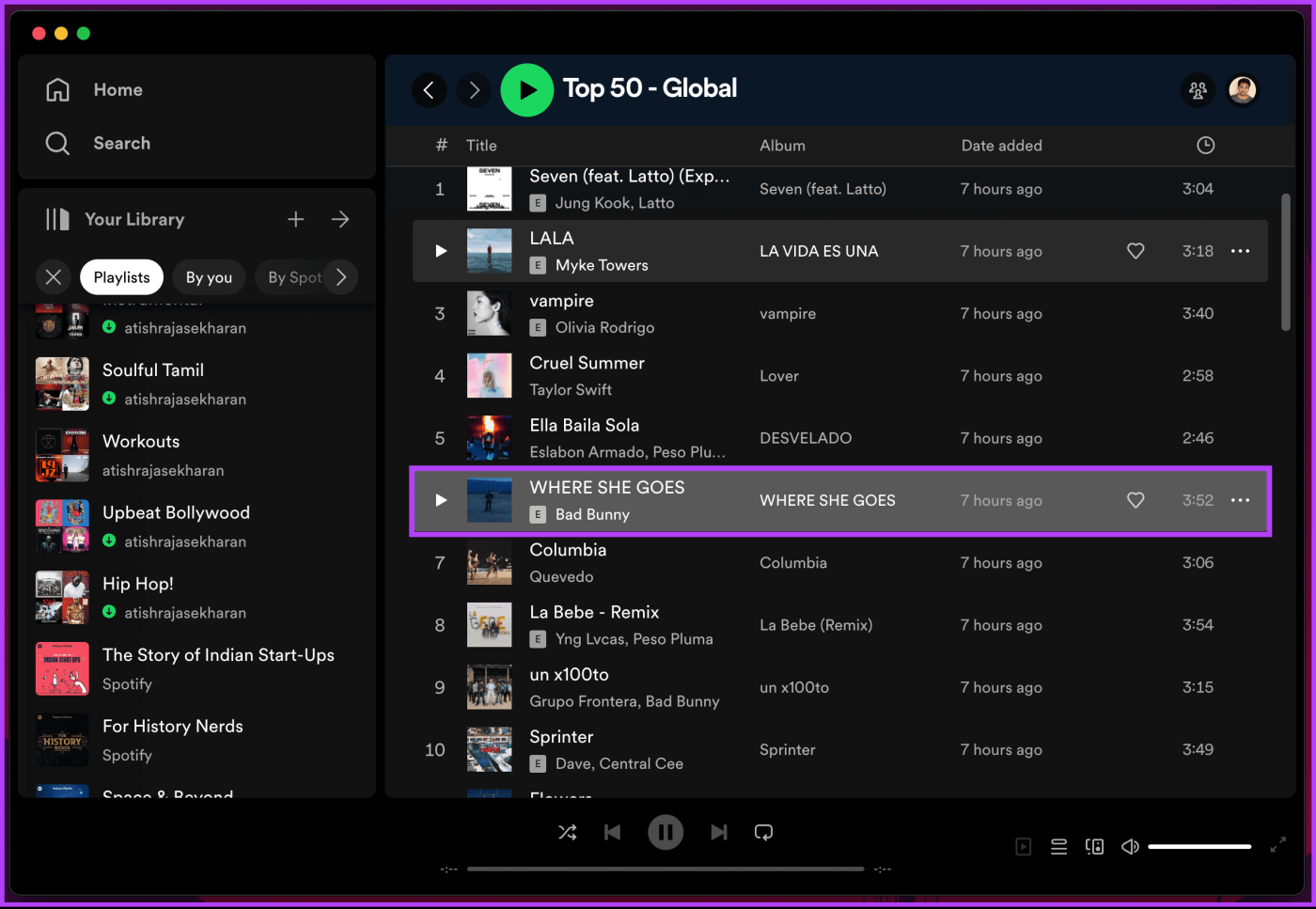
Passaggio 3 : dal menu, seleziona "Aggiungi alla playlist" e seleziona la playlist a cui desideri aggiungerlo.
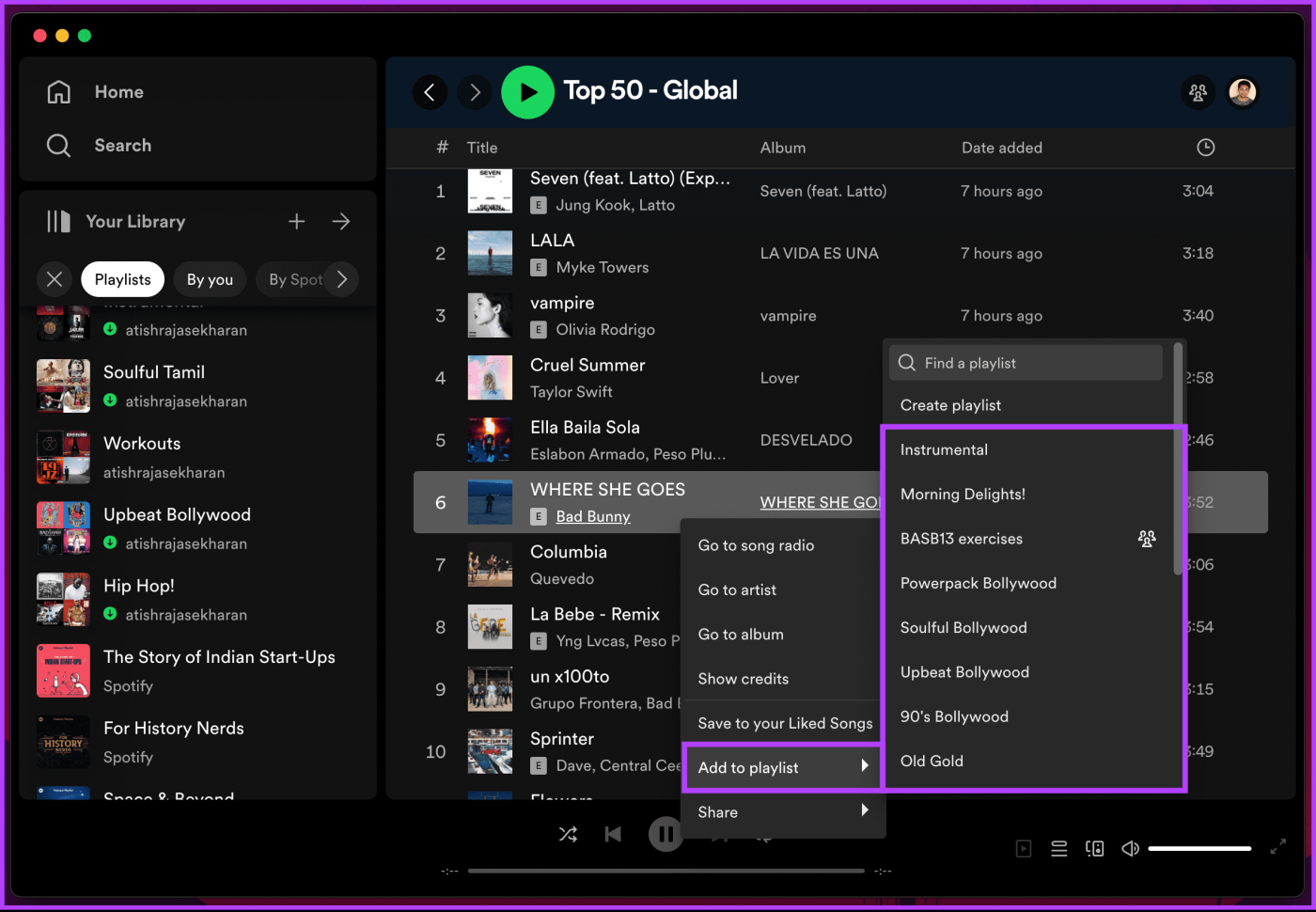
Questo è tutto. Hai spostato una traccia da un'altra playlist pubblica alla tua. Continua a leggere se vuoi fare lo stesso utilizzando l'app mobile Spotify.
Sul cellulare
I passaggi sono gli stessi per Android e iOS. Tuttavia, a titolo dimostrativo, utilizzeremo Android. Seguimi.
Passaggio 1 : avvia l'app Spotify sul tuo dispositivo Android o iOS e vai alla playlist da cui desideri copiare la musica.

Passaggio 2 : nella playlist, vai alla musica che desideri copiare e tienila premuta a lungo.
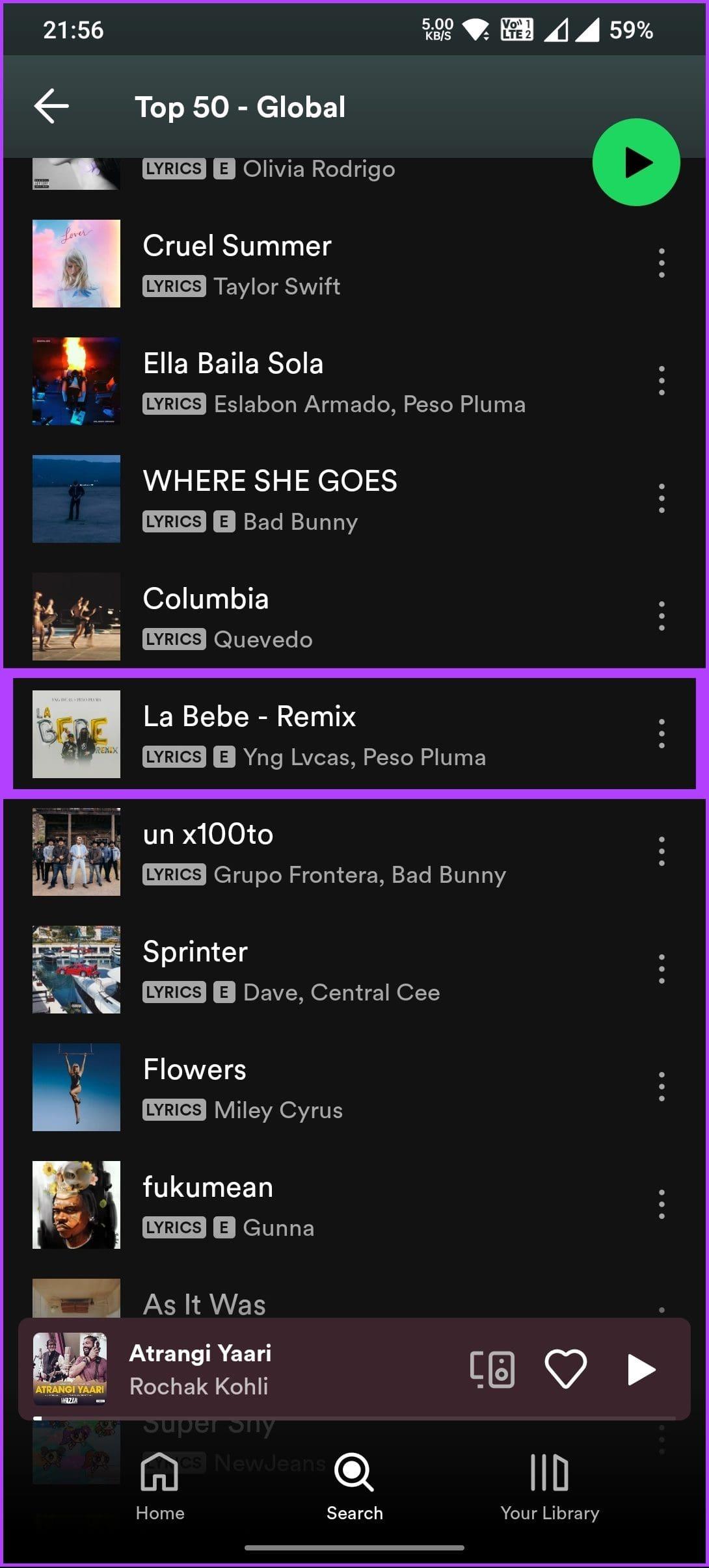
Passaggio 3 : dal foglio inferiore, seleziona "Aggiungi alla playlist" e scegli la playlist a cui desideri aggiungere la musica nella schermata successiva.
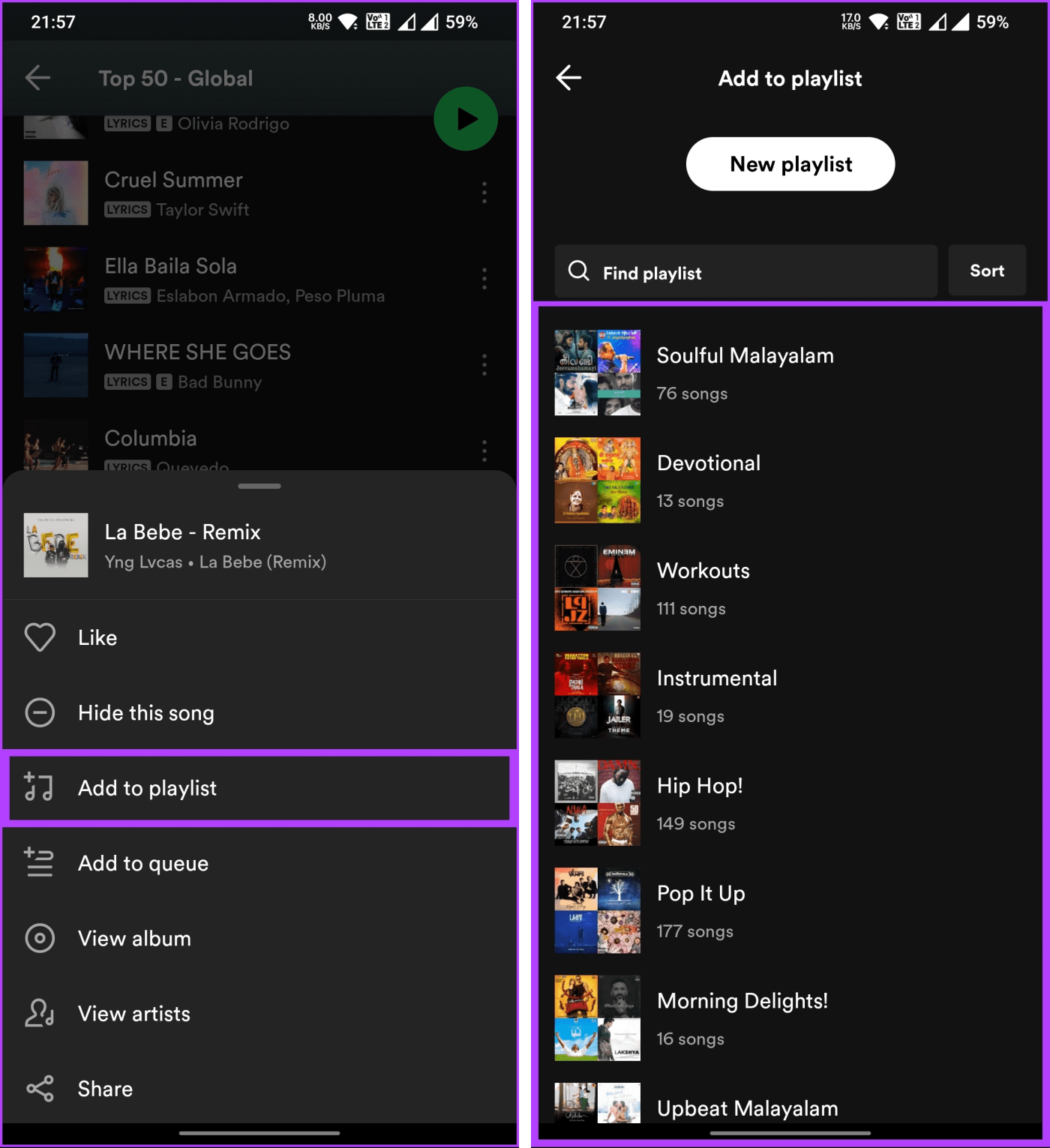
Ecco qua. Hai effettivamente copiato e spostato un brano da una playlist di Spotify alla tua. Se non si desidera copiare una singola traccia ma più tracce; continua a leggere.
Leggi anche : Come cambiare la copertina di una playlist su Spotify
Come copiare più brani da una playlist su Spotify
Copiare più brani da una playlist e organizzarli in un'unica playlist aiuta a organizzare e rendere comoda la tua raccolta musicale. Segui i passaggi seguenti.
Passaggio 1 : apri l'app Spotify o il sito web sul tuo computer Windows o Mac e vai alla playlist da cui desideri copiare la musica.

Passaggio 2 : una volta nella playlist, premi Ctrl su Windows o Comando su Mac e seleziona la musica che desideri copiare.
Nota : in alternativa, premi "Ctrl + A" su Windows o "Command + A" sul Mac per copiare l'intera playlist.

Passaggio 3 : una volta che hai finito di scegliere la musica, fai clic con il pulsante destro del mouse su di essa, scegli "Aggiungi alla playlist" e seleziona la playlist dalla tua raccolta.
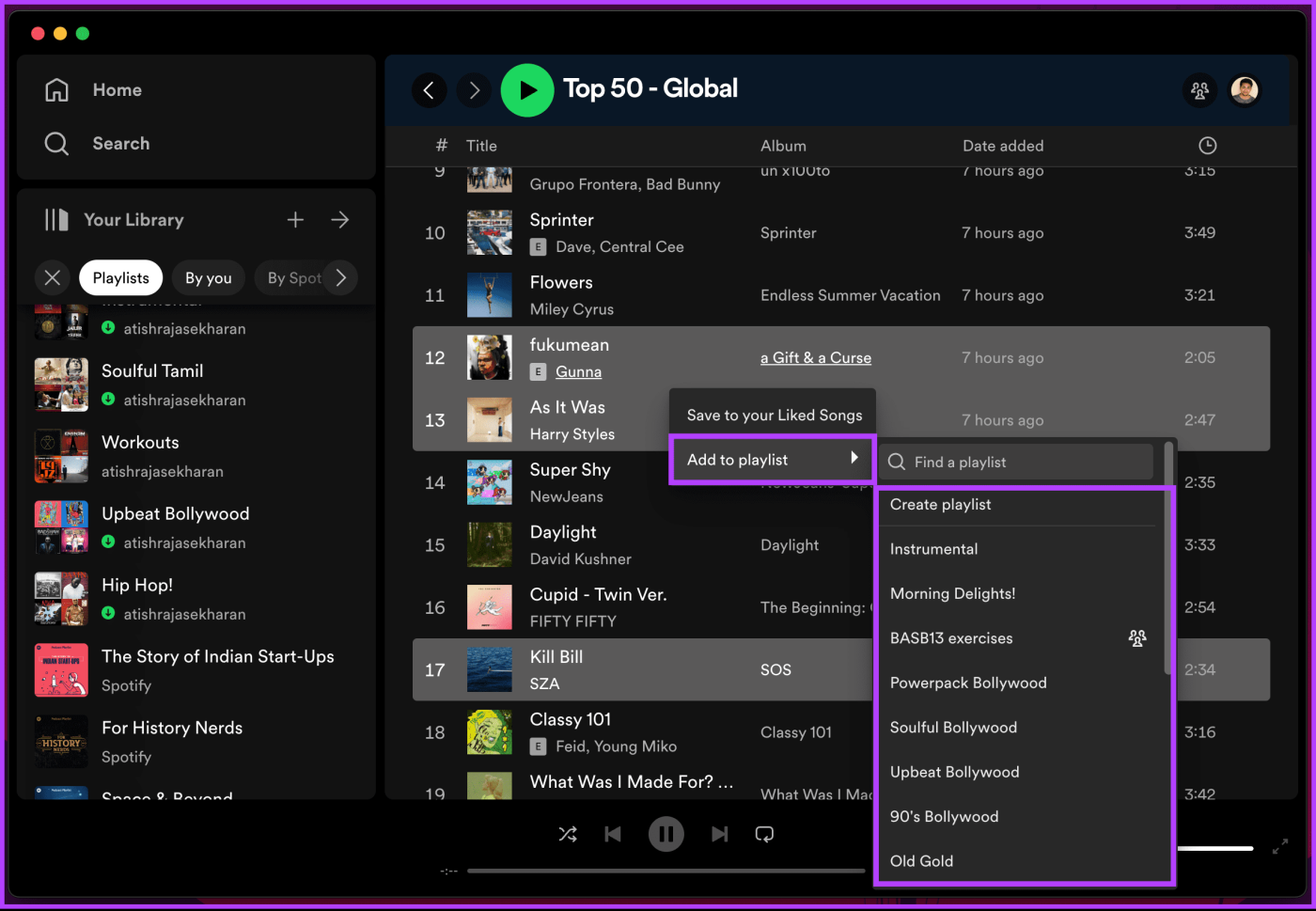
Ecco qua. Hai spostato più brani da una playlist all'altra con facilità. Detto questo, l'unico inconveniente di questo metodo è che è possibile solo sull'app desktop e web Spotify, non sull'app mobile Spotify. È necessario seguire il metodo sopra descritto per copiare i brani.
Tuttavia, puoi duplicare l'intera playlist e rimuovere la musica che non desideri in seguito; Continua a leggere.
Leggi anche : Come creare, combinare e condividere playlist Spotify
Come duplicare una playlist su Spotify
Duplicare una playlist su Spotify ti consente di creare una copia esatta di una playlist esistente. Ciò può essere utile se desideri modificare una playlist senza alterare l'originale, condividere una versione rivista con altri mantenendo intatta l'originale o copiare la playlist di qualcun altro.
Duplicare una playlist è semplice e può essere fatto in diversi modi. Spiegheremo ciascun metodo in dettaglio. Seguire i metodi seguenti.
Metodo 1: aggiungi alla tua libreria
Aggiungere una playlist alla tua libreria è uno dei modi più semplici per duplicare una playlist se desideri semplicemente ascoltare i brani della playlist e seguire gli aggiornamenti sulla playlist. Ecco come:
Nota : questo metodo è disponibile solo per gli utenti desktop e web di Spotify, non per gli utenti mobili di Spotify.
Passaggio 1 : apri l'app Spotify o il sito web sul tuo computer Windows o Mac e vai alla playlist che desideri duplicare.

Passaggio 2 : una volta nella playlist, fai clic sull'icona a tre punti accanto all'icona di download.
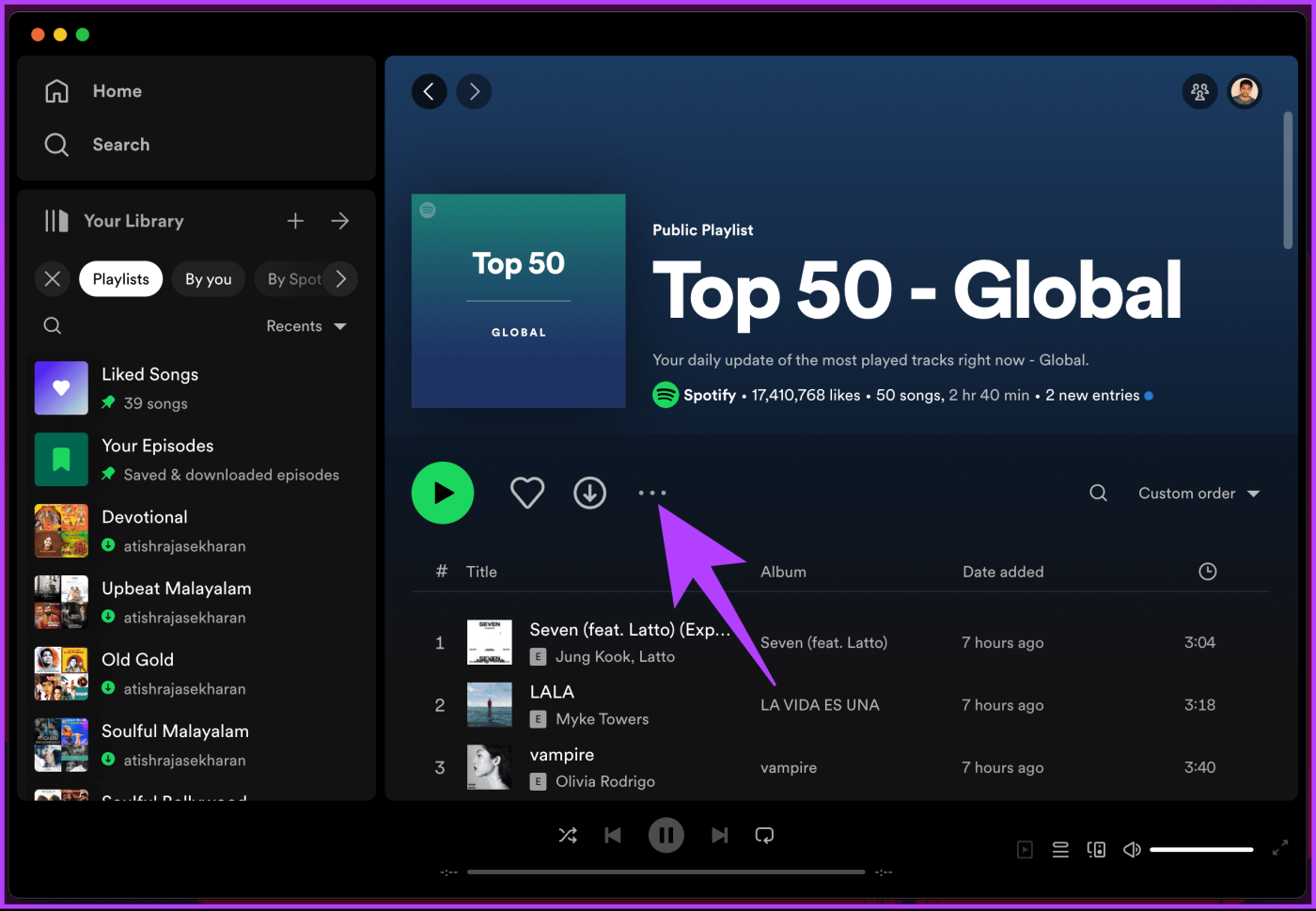
Passaggio 3 : seleziona l'opzione "Aggiungi alla tua libreria" dal menu a discesa.
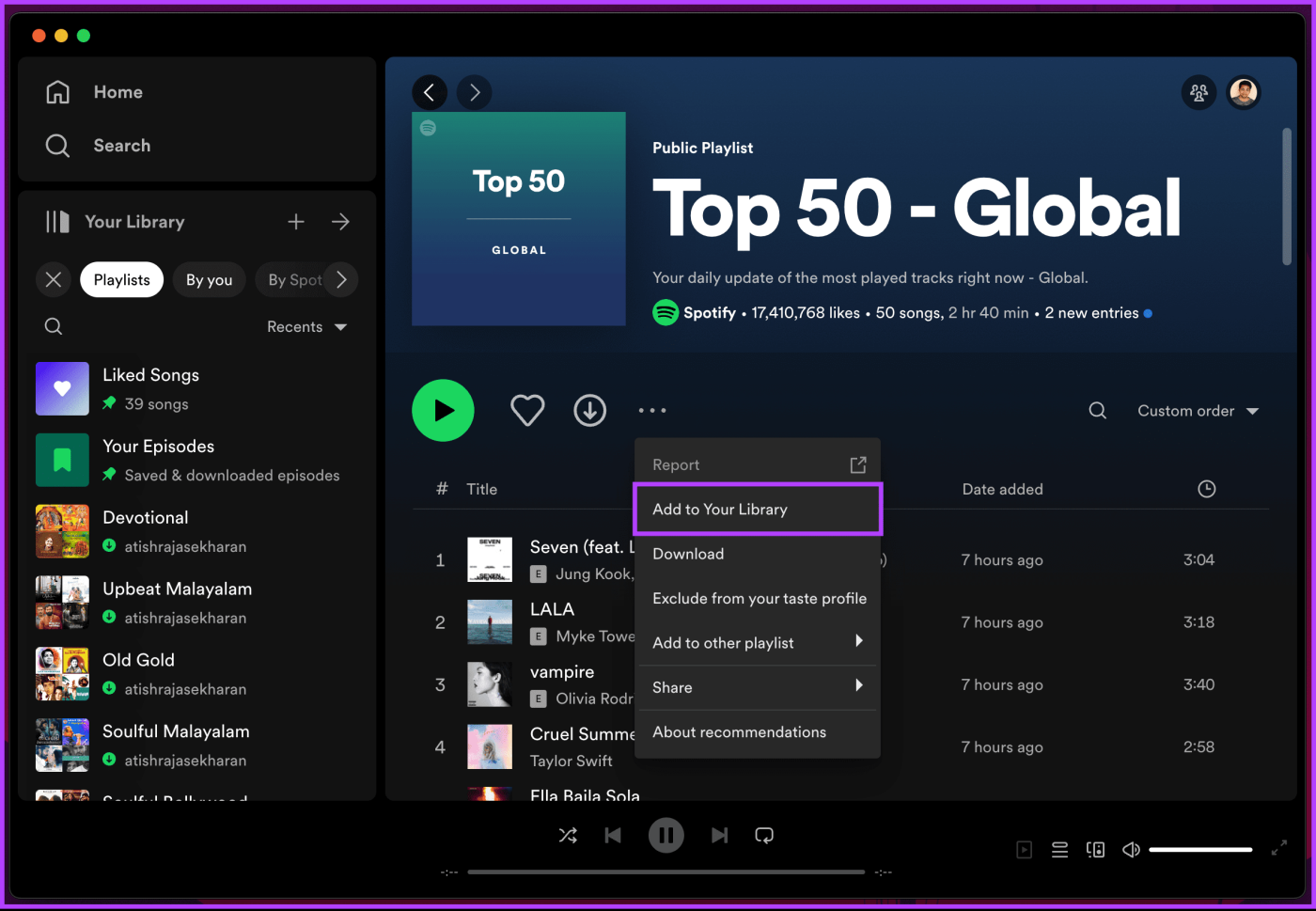
Questo è tutto. Hai aggiunto la playlist alla tua libreria e ora puoi accedervi facilmente. Se non vuoi aggiungere la playlist alla tua libreria ma vuoi invece unirla alla tua playlist, passa al metodo seguente.
Leggi anche : Come rinominare la playlist Spotify
Metodo 2: Aggiungi ad altra playlist
Questo metodo si applica sia agli utenti desktop che a quelli mobili di Spotify. Stiamo scegliendo di utilizzare un dispositivo mobile (Android) per la dimostrazione. Tuttavia, i passaggi rimangono gli stessi se utilizzi iOS o utilizzi un desktop; seguimi.
Passaggio 1 : avvia l'app Spotify sul tuo dispositivo Android o iOS e vai alla playlist che desideri duplicare.

Passaggio 2 : tocca l'icona a tre punti accanto all'icona di download e, dal foglio inferiore, seleziona "Aggiungi ad un'altra playlist".
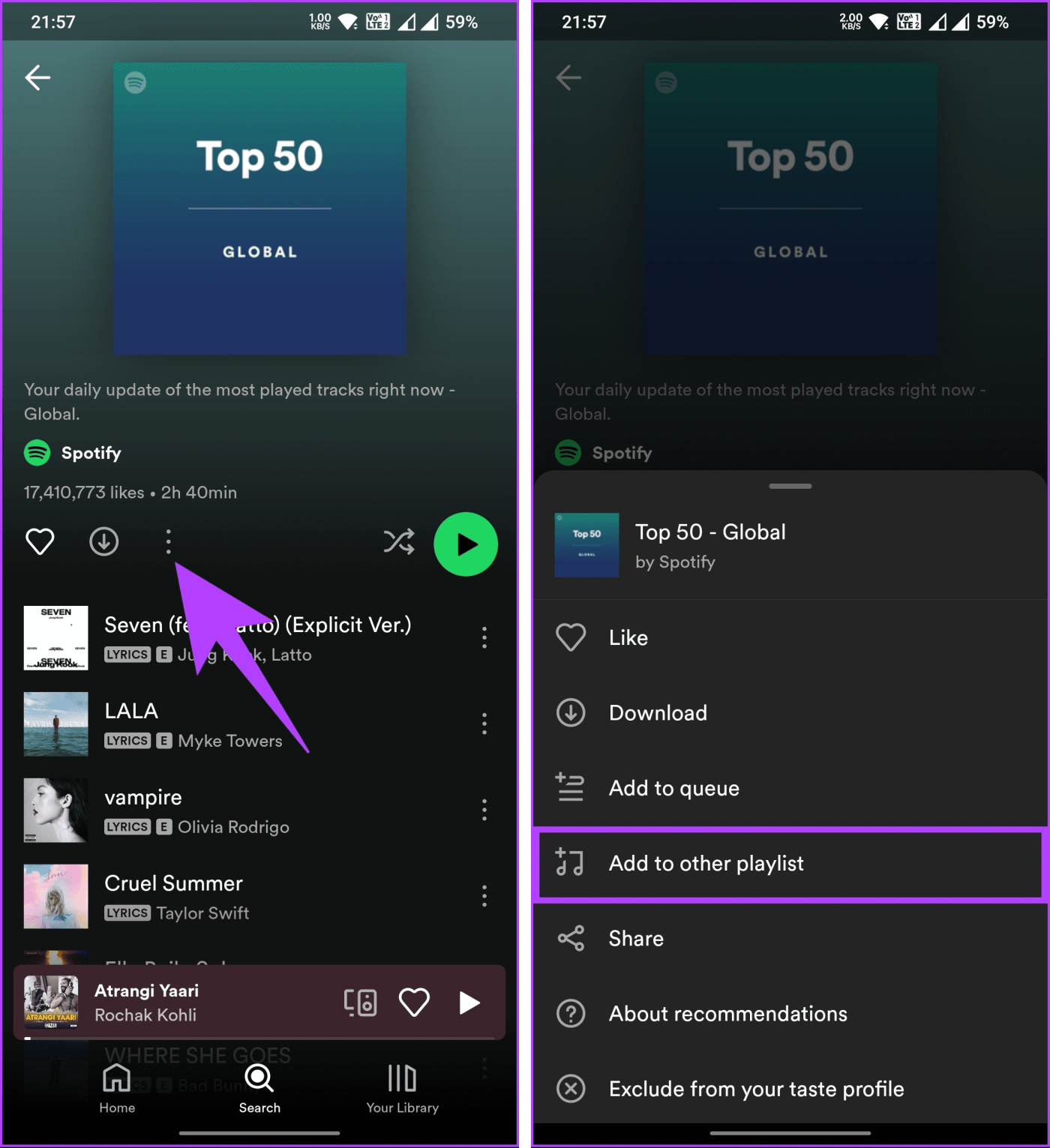
Passaggio 3 : nella schermata successiva, tocca la playlist a cui desideri aggiungere tutte le tracce. Se desideri creare una nuova playlist, tocca il pulsante Nuova playlist in alto per creare una nuova playlist.
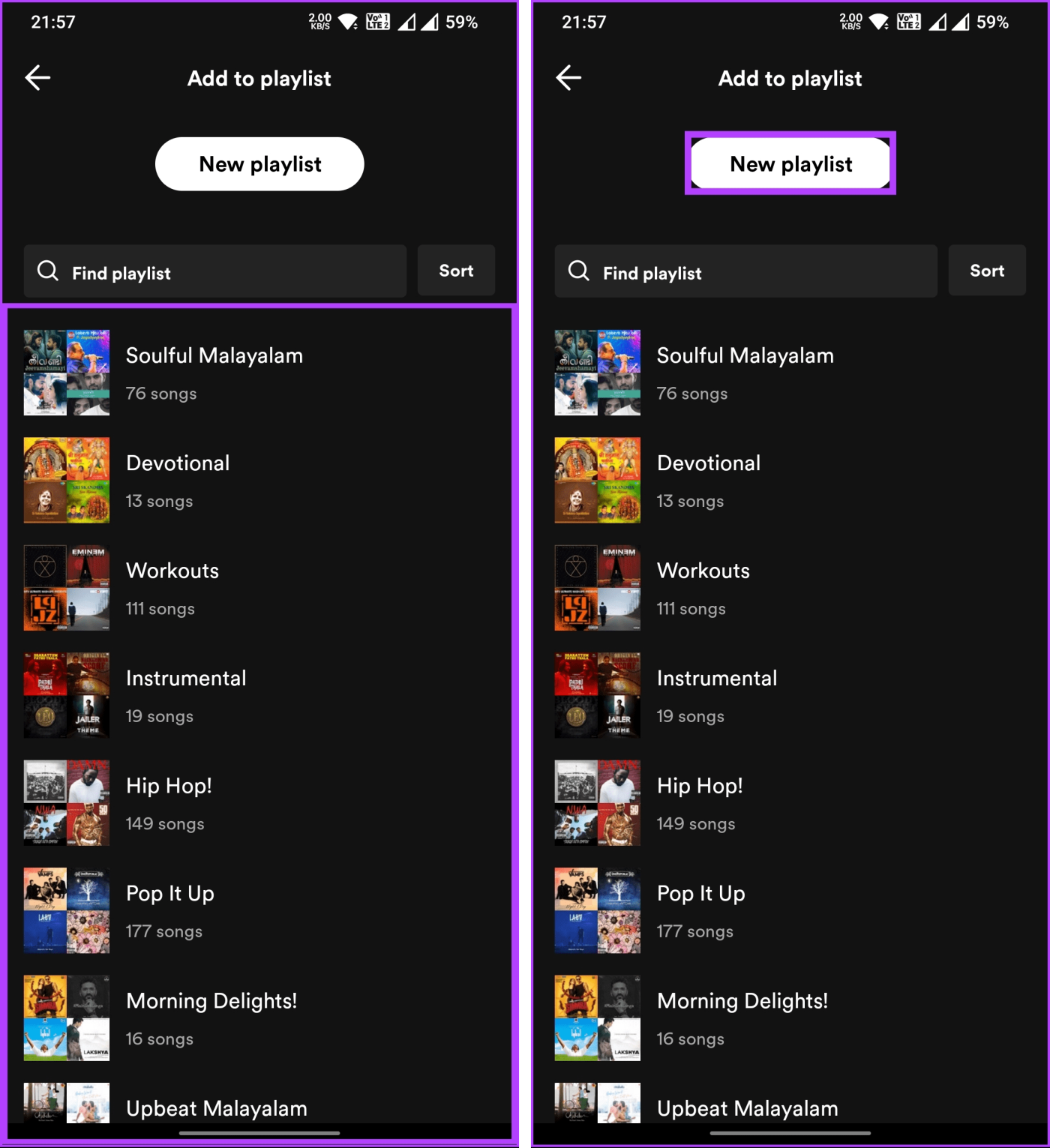
Ecco qua. Hai duplicato con successo una playlist su Spotify e aggiunto le sue tracce alla tua playlist.
Domande frequenti sulla duplicazione di una playlist Spotify
1. Esiste un limite al numero di playlist che posso duplicare su Spotify?
Non esiste un limite specifico al numero di playlist che puoi duplicare su Spotify. Tuttavia, è importante notare che, secondo le linee guida di Spotify, il numero massimo di playlist che puoi creare è 10.000. Ciò include sia le playlist che hai creato sia quelle che segui o che hai aggiunto alla tua libreria.
2. Posso condividere la playlist duplicata con altri su Spotify?
Sì, puoi condividere una playlist copiata con altri su Spotify, proprio come qualsiasi altra playlist.
3. Posso eliminare una playlist duplicata senza alterare la playlist originale?
Sì, puoi eliminare una playlist copiata senza influenzare la playlist originale su Spotify. Questo perché quando copi una playlist, diventa un'entità indipendente. Pertanto, eliminandolo verrà rimossa solo quella copia specifica, lasciando intatta quella originale.
Prendi ispirazione da altre playlist
Ora che sai come copiare una playlist Spotify sul tuo desktop e sui tuoi dispositivi mobili, puoi creare duplicati delle tue playlist preferite, permettendoti di goderti la tua musica curata su tutta la piattaforma. Potresti anche voler leggere come creare una playlist Spotify Blend .
Cerchi un nuovo laptop da gioco portatile? Dai un
Scopri i limiti delle videochiamate su WhatsApp, Skype, Facebook Messenger, Zoom e altre app. Scegli l
Se il tuo Chromebook non riconosce i tuoi dispositivi USB, segui questi passaggi per risolvere il problema. Controlla il formato, l
Scopri come cambiare la lingua su Spotify per Android e desktop in modo semplice e veloce.
Gestisci i post suggeriti su Facebook per una migliore esperienza. Scopri come nascondere o posticipare i post "Consigliati per te".
Scopri come rendere trasparente lo sfondo in Paint e Paint 3D con i nostri metodi semplici e pratici. Ottimizza le tue immagini con facilità.
Se hai molti duplicati in Google Foto, scopri i modi più efficaci per eliminarli e ottimizzare il tuo spazio.
Continua a leggere per sapere come svegliare qualcuno al telefono su Android e iOS, indipendentemente dalla modalità in cui è attivo il dispositivo.
Scopri come risolvere il problema dello schermo nero di Amazon Fire TV Stick seguendo i passaggi di risoluzione dei problemi nella guida.
Scopri cosa fare se il tuo Galaxy S22 non si accende. Trova soluzioni efficaci e consigli utili per risolvere il problema.







